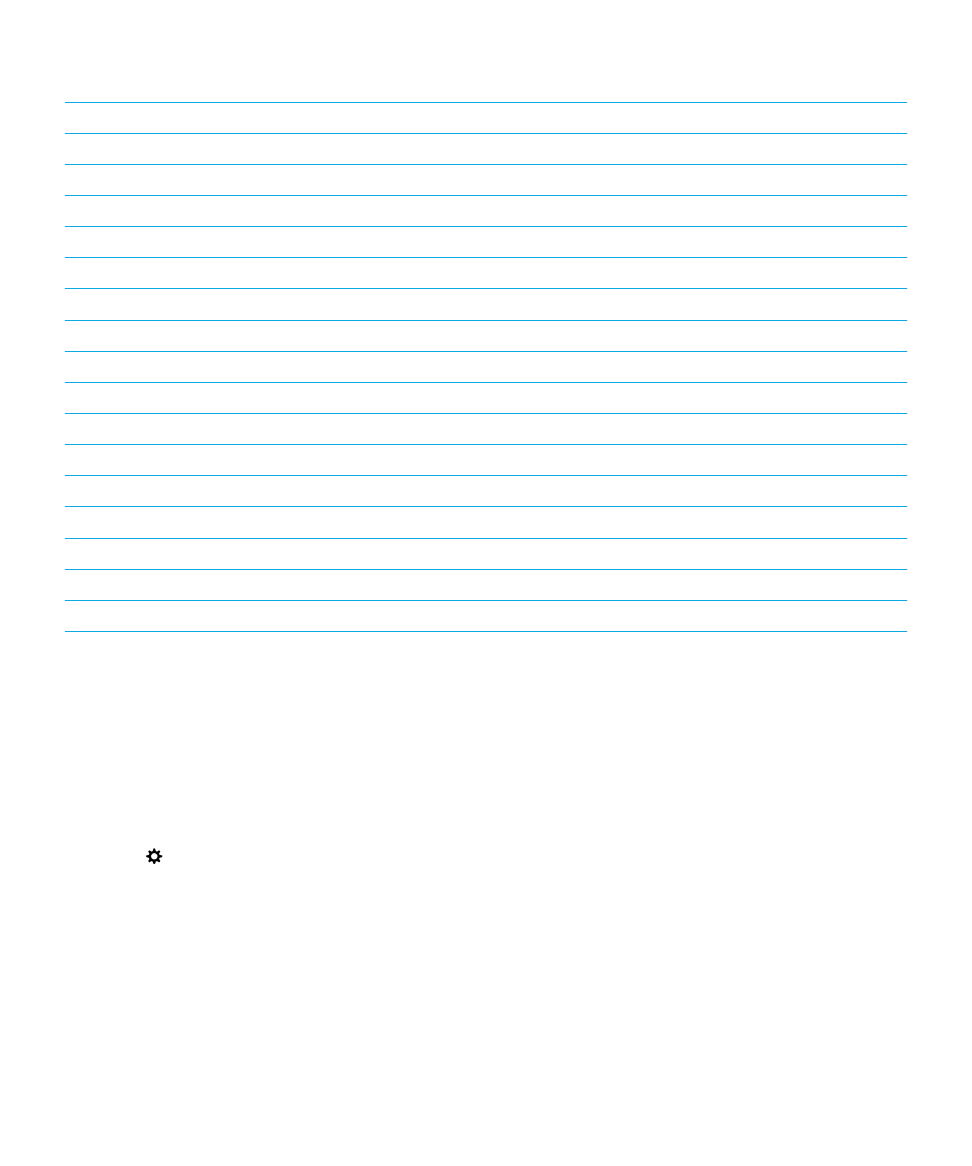
Mencipta atau menukar pintasan papan kekunci
Anda boleh menambah pintasan baru pada kekunci Papan Kekunci BlackBerry yang boleh digunakan di skrin utama atau
di BlackBerry Hub.
Panduan Pengguna
Tetapan
177
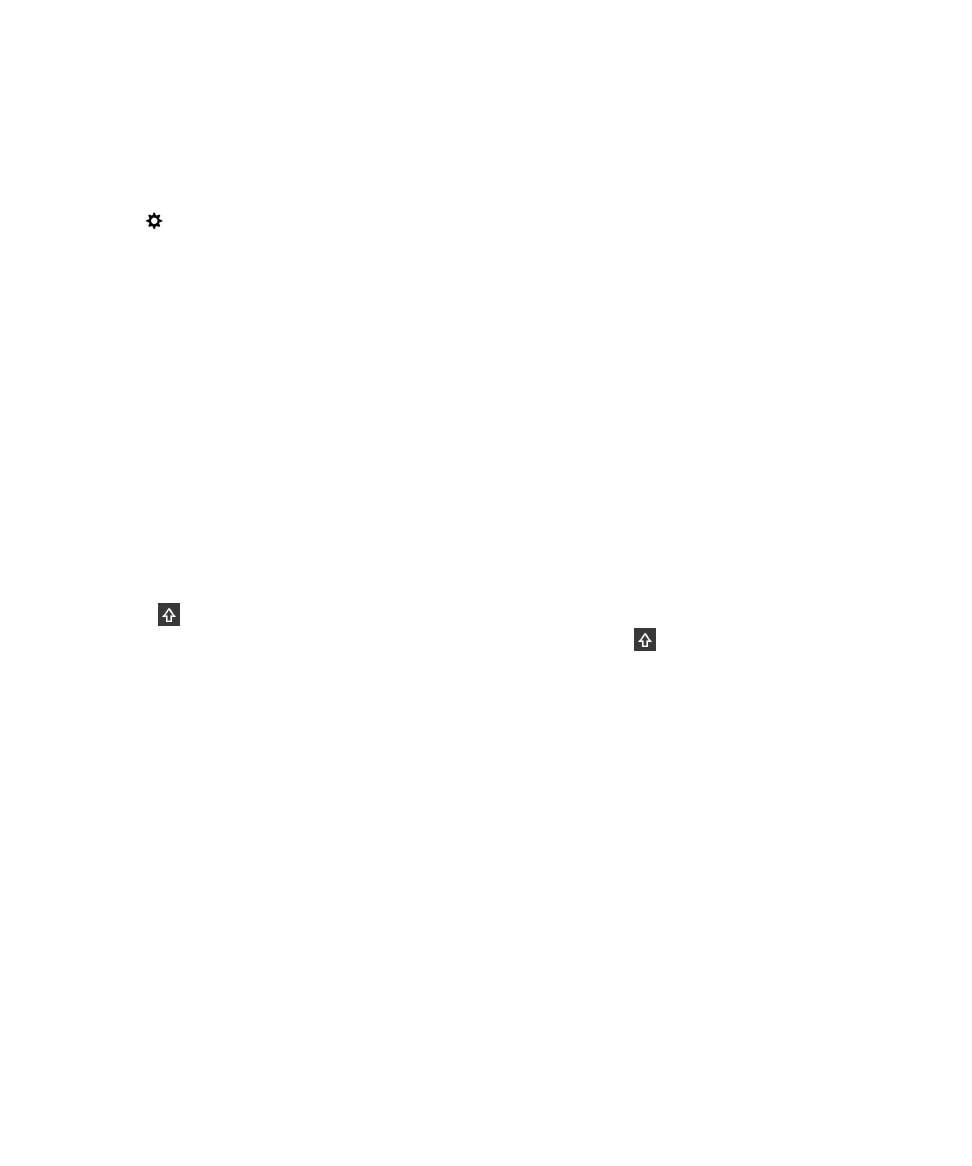
Petua: Jika anda ingin menambah pintasan untuk kekunci yang sudah mempunyai pintasan yang diperuntukkan
kepadanya, anda boleh menukar pintasan bagi kekunci tersebut tanpa terlebih dahulu memadam pintasan. Jika anda
tekan kekunci yang tidak mempunyai pintasan, peranti BlackBerry anda menggesa anda untuk mencipta pintasan.
1.
Pada skrin utama, leret ke bawah dari bahagian atas skrin.
2.
Ketik
Tetapan > Pintasan dan Dail Pantas.
3.
Ketik dan tahan huruf.
Jika kunci sudah mempunyai pintasan papan kekunci yang diperuntukkan, anda boleh menukar pintasan tanpa
terlebih dahulu memadam pintasan sedia ada.
4.
Untuk menukar pintasan sedia ada, ketik Edit Pintasan.
5.
Lakukan salah satu perkara berikut:
• Untuk membuka aplikasi menggunakan pintasan papan kekunci, ketik Pintasan Pelancaran Aplikasi.
• Untuk mengarang mesej menggunakan pintasan papan kekunci, ketik Pintasan Karang Pantas.
• Untuk menambah jenis tindakan lain pada pintasan papan kekunci, seperti mengarang mesej baru, mencipta
nota atau tugas baru, mengunci peranti anda atau menukar mod pemberitahuan, ketik Pintasan Lain.